Google Maps gebruikt verschillende spelden, die u op elk moment kunt verwijderen, om locaties te markeren. De manier waarop u de pinnen verwijdert, is afhankelijk van waar de pin voor wordt gebruikt.
Pinnen verwijderen
Als u een speld wilt verwijderen die een locatie markeert waarnaar u heeft gezocht, klikt u op de x aan de rechterkant van het zoekveld van Google Maps. Het verwijderen van deze pin heeft geen invloed op de kaartpositie.
Video van de dag

Klik op de X om de markering te verwijderen.
Afbeelding tegoed: Screenshot met dank aan Google.
Als u op een kaart klikt, wordt deze meestal gemarkeerd met een What's Here-pin. U zult zien dat er een informatievenster verschijnt net onder het zoekveld. Als u een What's Here-pin wilt verwijderen, klikt u op de x in het informatievenster.

Als u op de X klikt, wordt de markering Wat is hier verwijderd.
Afbeelding tegoed: Screenshot met dank aan Google.
Wanneer u Google Maps gebruikt om een route naar een bestemming te vinden, markeren pinnen het startpunt en de bestemming. Afhankelijk van de route kunnen pinnen ook locaties langs de route markeren, inclusief omleidingen. Als u een van deze pinnen wilt verwijderen, klikt u met de rechtermuisknop op de
Pin en selecteer Deze bestemming verwijderen uit het vervolgkeuzemenu.
Klik met de rechtermuisknop op een markering om deze te verwijderen.
Afbeelding tegoed: Screenshot met dank aan Google.
Kaarten gebruiken zonder spelden
Nadat u de pinnen uit Google Maps hebt verwijderd, kunt u in- en uitzoomen op de kaart of de kaart slepen om deze ergens anders te centreren, net zoals u zou doen als de pinnen er nog waren. als jij sla de kaart op, kopieer de URL om te delen met een vriend, of maak een link insluiten om op een website te plaatsen, brengt de link mensen naar de kaart waar je naar keek toen je de link pakte -- niet de originele vastgezette kaart.
Als u naar de URL in de adresbalk van de webbrowser kijkt, ziet u dat deze verandert wanneer u de locatie van de kaart aanpast. Dus als u bijvoorbeeld een speld in Boston, MA hebt, en vervolgens de speld verwijdert en de kaart op Salem, NH centreert, verandert de URL van een kaart van Boston in een kaart van Salem. Google Maps URL's gebruiken GPS-coördinaten om locaties te markeren.
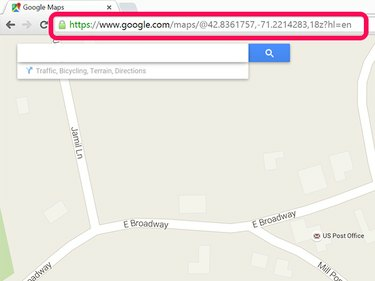
De URL verandert telkens wanneer u de kaart verplaatst.
Afbeelding tegoed: Screenshot met dank aan Google.
Waarschuwing
Het wijzigen van screenshots van Google Maps met een grafische app zoals Photoshop is een schending van de gebruiksvoorwaarden van Google.


